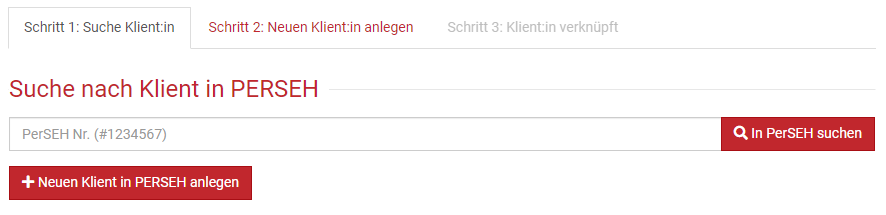Eine:n Klient:in in BEWO-Online für den BEI_NRW anlegen
Schritt 1: Klient:in suchen
Bevor Sie einen BEI erstellen können, müssen Sie zuerst bei dem:der entsprechenden Klient:in eine Verknüpfung erstellen.
Wählen Sie dafür in der entsprechenden Klient:innen-Akte unter dem Reiter BEI_NRW Anträge auf den Button Zu BEI_NRW übertragen.
Wenn die:der Klient:in bereits im perseh-System angelegt ist, können Sie im Suchfeld die perseh-Nr. eingeben und auf In perseh suchen klicken. So werden die bereits eingegebenen Daten vom perseh zu BEWO-Online übermittelt.
Wenn Sie die:den Klient:in neu anlegen möchten, klicken Sie auf Neuen Klient in perseh anlegen und Sie werden automatisch zu Schritt 2 weitergeleitet.
Schritt 2: Stammdaten überprüfen
In Schritt 2 werden die Stammdaten, die Sie bereits in der digitalen Akte in BEWO-Online eingetragen haben automatisch in die perseh-Eingabemaske übertragen. Dies erspart Ihnen Zeit und Sie vermeiden Schreibfehler beim Abtippen.
Sind noch Felder mit rotem *-Sternchen-Symbol nicht ausgefüllt? Dann füllen Sie diese bitte in der BEWO-Online Klient:innen-Akte aus, damit sie anschließend in den BEI übermittelt werden.
Achtung! Das Feld „Region“ müssen Sie in der BEI-Klientenakte ausfüllen. Dies ist ebenfalls ein Pflichtfeld, um einen BEI zu übermitteln, kann allerdings in der BEWO-Online Klient:innen-Akte nicht eingetragen werden.
Speichern Sie Ihre Eingaben über den Button Neuen Klient in perseh anlegen.
Schritt 3: Übermittlung an das perseh
In Schritt 3 werden die Daten dann an perseh übermittelt. Dies passiert im Hintergrund. Sie müssen nichts weiter tun und können während der Übermittlung BEWO-Online wie gewohnt nutzen oder sich abmelden.
Auch wenn Sie die Seite verlassen werden die Daten im Hintergrund an den perseh übermittelt. Je nach Auslastung unseres Systems passiert dies sofort oder dauert einige Minuten.
Nun haben Sie alle Vorbereitungen in BEWO-Online getroffen und können den BEI_NRW anlegen.